以下是如何在安卓手机上创建 WhatsApp 群组、添加参与者、上传徽标以及为您的 WhatsApp 群组指定管理员 。
在安卓手机上创建WhatsApp组WhatsApp 的群组功能允许志趣相投的人相互分享照片、视频和信息 。
创建 WhatsApp 群组时,您需要至少添加一名成员到群组 。稍后,您可以随时返回并邀请更多成员加入您的群组 。
【如何在安卓手机上创建WhatsApp群组】创建 WhatsApp 群组后,您可以随时指定群组管理员、移除群组管理员或退出 WhatsApp 群组 。
1. 在 Android 手机上创建 WhatsApp 组按照以下步骤在 iPhone 上创建 WhatsApp 组 。
1.打开WhatsApp并点击您的 Android 手机 。
2.确保您在“聊天”选项卡上 > 点击三点菜单图标,然后点击下拉菜单中的“新建群组”选项 。
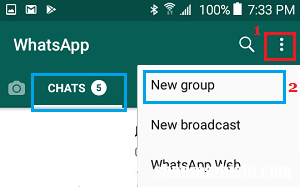
文章插图
3.在下一个屏幕上,点击要添加到该组的联系人,然后点击完成 。
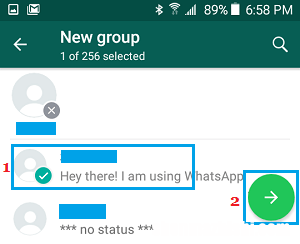
文章插图
4.在“新组”屏幕上,为您的 WhatsApp 组输入名称,然后点击完成 。
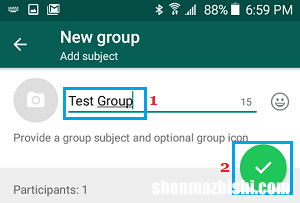
文章插图
您现在已经成功创建了一个 WhatsApp 群组 。您添加到 WhatsApp 群组的参与者将自动收到通知,告知您已将他们添加到 WhatsApp 的群组 。
2. 添加 WhatsApp 群组照片按照以下步骤上传 WhatsApp 组图标 。
1.打开 WhatsApp 并点击群组名称 。
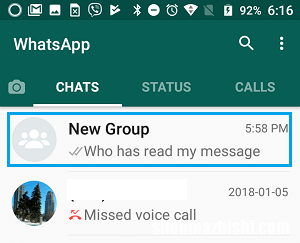
文章插图
2.接下来,点击三点菜单图标,然后点击群组信息选项 。
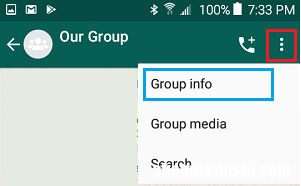
文章插图
3.在群组信息屏幕上,点击群组图标 。
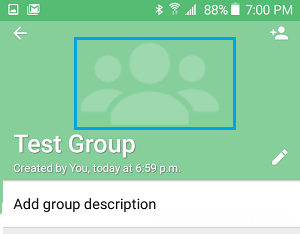
文章插图
4.在出现的菜单上,点击照片库 。

文章插图
5.在照片库中,找到您要上传的照片并点击该照片 。
照片将上传到 WhatsApp,并且您的 WhatsApp 群组中的所有成员都可以看到它作为您的 WhatsApp 群组的图标 。
3. 将管理员添加到 WhatsApp 组当您创建 WhatsApp 群组时,您将自动成为群组管理员 。但是,您可以按照以下步骤将其他成员指定为组管理员 。
1.在您的 Android 手机上打开WhatsApp 。
2.在聊天屏幕上,点击您要添加管理员的群组 。
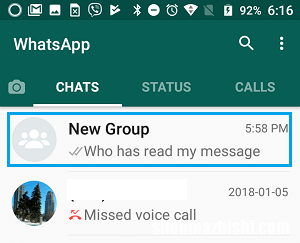
文章插图
3.在下一个屏幕上,点击三点菜单图标并在下拉菜单中选择组信息选项 。
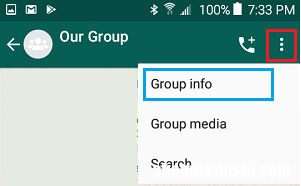
文章插图
4.在群组信息屏幕上,向下滚动并点击群组设置 选项 。

文章插图
5.在组设置屏幕上,点击编辑组管理员选项 。
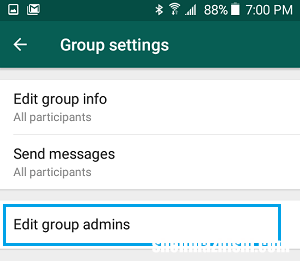
文章插图
6.在下一个屏幕上,选择您要指定为组管理员的一个或多个成员,然后点击完成 。
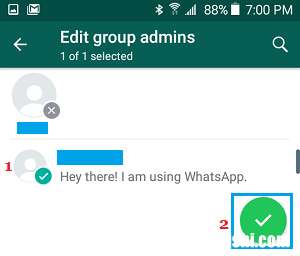
文章插图
所选人员将被授予管理员权限 。
注意:在同一屏幕上,您可以取消选择组管理员,以防您决定撤销任何成员的管理员权限 。
3. 只允许管理员编辑组信息按照以下步骤仅允许管理员更改 WhatsApp 群组信息 。
1.打开 WhatsApp 并点击WhatsApp 群组 。
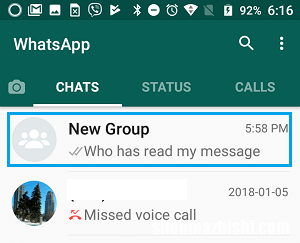
文章插图
2.接下来,点击三点菜单图标并 在下拉菜单中选择组信息选项 。
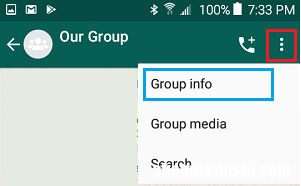
文章插图
3.在 WhatsApp Group Info 屏幕上,向下滚动并点击Group Settings 选项 。

文章插图
4.在 WhatsApp 组信息屏幕上,点击编辑组信息选项 。
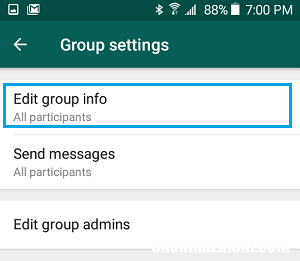
文章插图
5.在弹出窗口中,选择仅限管理员选项并点击确定 。
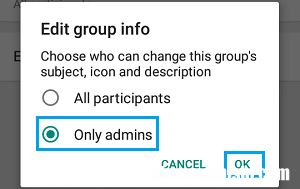
文章插图
此后,只有指定为管理员的成员才能更改 WhatsApp 群组主题、图标和描述 。
- 将人员添加到WhatsApp组而不保存到联系人
- 如何在没有手机的情况下在PC上使用WhatsApp
- 红米note9pro插卡没反应
- 谷歌手表提示和技巧,Pixel Watch使用方法
- 三星One UI5.0发布时间,10月正式推出
- 一加N300发布时间,OnePlus Nord N300配备33W快速充电
- Pixel7 Pro对比Pixel 6显示屏亮度更高,耗电异常
- Pixel7和Pixel7 Pro是否支持无线充电?
- 苹果手机编辑语音教程 如何在iPhone修剪语音备忘录
